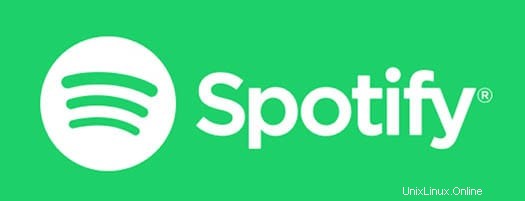
Dans ce tutoriel, nous allons vous montrer comment installer Spotify sur le serveur Ubuntu 18.04 LTS. Pour ceux d'entre vous qui ne le savaient pas, Spotify est un excellent moyen d'écouter de la musique en la diffusant sur votre téléphone, dans votre navigateur ou sur votre bureau Linux. Vous pouvez tout diffuser, mettre à jour et synchroniser des pistes et des listes de lecture hors ligne, ou acheter des pistes individuelles à conserver pour toujours.
Cet article suppose que vous avez au moins des connaissances de base sur Linux, que vous savez utiliser le shell et, plus important encore, que vous hébergez votre site sur votre propre VPS. L'installation est assez simple et suppose que vous s'exécutent dans le compte root, sinon vous devrez peut-être ajouter 'sudo ‘ aux commandes pour obtenir les privilèges root. Je vais vous montrer étape par étape l'installation de Spotify sur un serveur Ubuntu 18.04 (Bionic Beaver).
Installer Spotify sur Ubuntu 18.04 LTS Bionic Beaver
Étape 1. Tout d'abord, assurez-vous que tous vos packages système sont à jour en exécutant le suivant apt-get commandes dans le terminal.
sudo apt-get update sudo apt-get upgrade
Étape 2. Installer Spotify Stable sur Ubuntu 18.04 LTS.
- Méthode 1.
Tout d'abord, ajoutez la clé de signature du référentiel Spotify pour pouvoir vérifier les packages téléchargés :
apt-key adv --keyserver hkp://keyserver.ubuntu.com:80 --recv-keys 0DF731E45CE24F27EEEB1450EFDC8610341D9410
Ensuite, ajoutez le référentiel stable Spotify en exécutant cette commande :
echo deb http://repository.spotify.com stable non-free | sudo tee /etc/apt/sources.list.d/spotify.list
La suite est simple. Mettez à jour et installez le client Spotify :
sudo apt-get update sudo apt-get install spotify-client
- Méthode 2.
Installez l'application Spotify à l'aide de la commande Snap :
sudo snap install spotify sudo snap list spotify
Une fois installé, vous pouvez ensuite démarrer Spotify en le recherchant Unity Dash (dans Ubuntu).
Félicitations ! Vous avez installé Spotify avec succès. Merci d'avoir utilisé ce didacticiel pour installer Spotify sur le système Ubuntu 18.04 LTS (Bionic Beaver). Pour obtenir de l'aide supplémentaire ou des informations utiles, nous vous recommandons de consulter le Site Web Spotify.